分度器-はじめに
前の章では、分度器の基本を学びました。この章では、インストールと構成の方法を学びましょう。
前提条件
コンピュータに分度器をインストールする前に、次の前提条件を満たしている必要があります-
Node.js
分度器はNode.jsモジュールであるため、非常に重要な前提条件は、コンピューターにNode.jsをインストールする必要があることです。Node.jsに付属のnpm(JavaScriptパッケージマネージャー)を使用してProtractorパッケージをインストールします。
Node.jsをインストールするには、公式リンクをたどってください- https://nodejs.org/en/download/。Node.jsをインストールした後、コマンドを記述してNode.jsとnpmのバージョンを確認できます。node --version そして npm --version 以下に示すようにコマンドプロンプトで-
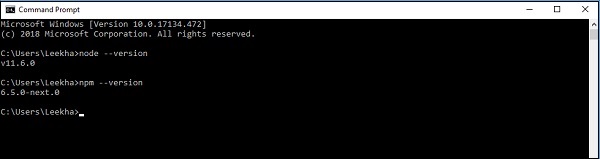
クロム
Googleが構築したウェブブラウザであるGoogleChromeは、Seleniumサーバーを必要とせずに、分度器でエンドツーエンドのテストを実行するために使用されます。リンクをクリックしてChromeをダウンロードできます-https://www.google.com/chrome/。
Chrome用SeleniumWebDriver
このツールは分度器npmモジュールに付属しており、Webアプリケーションと対話することができます。
分度器のインストール
コンピューターにNode.jsをインストールした後、次のコマンドを使用して分度器をインストールできます-
npm install -g protractor分度器が正常にインストールされたら、次のように記述してバージョンを確認できます。 protractor --version 以下に示すように、コマンドプロンプトでコマンドを実行します-
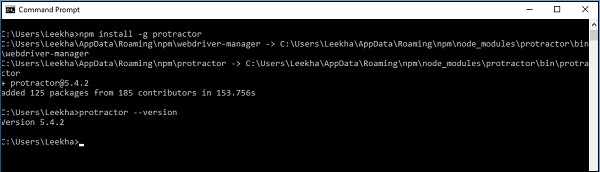
Chrome用WebDriverのインストール
Protractorをインストールした後、Chrome用のSeleniumWebDriverをインストールする必要があります。次のコマンドを使用してインストールできます-
webdriver-manager update上記のコマンドは、プロジェクトで使用される必要なChromeドライバーを含むSeleniumディレクトリを作成します。
インストールと構成の確認
Protractorのインストール後に、例で提供されているconf.jsを少し変更することで、Protractorのインストールと構成を確認できます。このconf.jsファイルはルートディレクトリにありますnode_modules/Protractor/example。
このために、最初に同じディレクトリにtestingconfig.jsという名前の新しいファイルを作成します。 node_modules/Protractor/example。
ここで、conf.jsファイルのソースファイル宣言パラメーターの下に、testingconfig.jsと記述します。
次に、すべてのファイルを保存して閉じ、コマンドプロンプトを開きます。以下のスクリーンショットに示すように、conf.jsファイルを実行します。
以下に示すような出力が得られれば、分度器の構成とインストールは成功します。
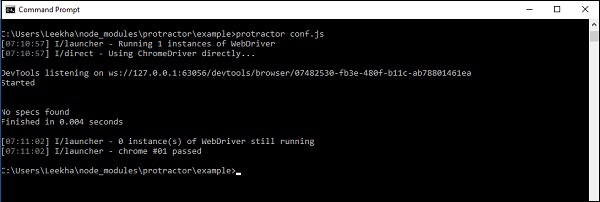
上記の出力は、conf.jsファイルのソースファイル宣言パラメーターに空のファイルを指定したため、指定がないことを示しています。しかし、上記の出力から、分度器とWebDriverの両方が正常に実行されていることがわかります。
インストールと構成の問題
分度器とWebDriverのインストールと構成中に、次の一般的な問題が発生する可能性があります-
セレンが正しくインストールされていません
これは、WebDriverのインストール中に最も一般的な問題です。この問題は、WebDriverを更新しない場合に発生します。WebDriverを更新する必要があることに注意してください。更新しないと、Protractorのインストールを参照できません。
テストが見つかりません
もう1つの一般的な問題は、分度器を実行した後、テストが見つからないことを示していることです。このためには、相対パス、ファイル名、または拡張子が正しいことを確認する必要があります。また、conf.jsファイルは構成ファイル自体から始まるため、慎重に作成する必要があります。